Одним из показателей эргономичности ноутбука является подсветка его клавиатуры. Данная функция значительно упрощает работу с девайсом как ночью, так и днём при недостаточном уровне освещённости. Но некоторые пользователи забывают о наличии столь полезной опции или просто не умеют ею пользоваться.
Как включить подсветку клавиатуры на ноутбуках разных производителей? В поисках ответа рассмотрим все возможные варианты.
Включение подсветки клавиатуры
Прежде чем пытаться активировать подсветку клавиатуры, необходимо точно знать, что такая функция присутствует на Вашей модели ноутбука. И если искать технические характеристики и перечитывать инструкцию пользователя нет желания, то следует внимательно присмотреться к специальным символам, нанесённым на функциональные клавиши F1 – F12. Как правило, значок подсветки клавиатуры выглядит так значок и располагается на кнопке F4.
После обнаружения искомого символа необходимо одновременно нажать комбинацию Fn+F4. В тот же миг все клавиши на клавиатуре начнут светиться. Если нажатие на Fn+F4 не дало положительного результата, то поискать подсветку можно поочерёдно нажимая на Fn и другие функциональные кнопки. При этом стоит иметь в виду, что в ходе случайного поиска нужной комбинации будут активироваться другие функции, работу которых можно отключить повторным нажатием предыдущей комбинации.
Программы для настройки подсветки твоего ПК
В некоторых моделях опция подсвечивания клавиатуры закреплена за сочетанием клавиш Fn+«пробел», например, в модели Lenovo Z500. Или вынесена в виде отдельной кнопки, расположенной над клавиатурой (MSI GE60, MSI GE70). Кроме того, во многих современных лэптопах можно не только включать и выключать подсветку, но и управлять яркостью свечения светодиодов.
Например, Asus серии FX даёт пользователю возможность самостоятельно выбрать один из трёх режимов яркости. Здесь увеличение яркости производится путём сочетания нажатия на клавиши Fn+F4, а уменьшение клавишами Fn+F3. При этом на экране появляется табличка с указанием текущего уровня яркости. К сожалению, пользователям не всегда удаётся включить подсветку кнопок стандартным способом.
Особенно часто такая проблема возникает после переустановки ОС, в результате чего ноутбуку не хватает соответствующего драйвера. Чтобы решить проблему, нужно на официальном сайте производителя найти драйвер подсветки, скачать его и установить на свой переносной компьютер.
Выключение
Когда необходимость в подсветке исчезнет, её можно отключить. Но, так же как и с включением, единой стандартной кнопки выключения не существует. Во всех моделях эта функция реализована по-разному, например:
- отключение производится той же комбинацией кнопок, что и включение (Fn+F4, Fn+Space);
- для отключения используется функциональная кнопка, расположенная рядом с кнопкой включения;
- подсветка выключается в несколько этапов при многократном нажатии Fn и функциональной клавиши со значком клавиатуры.
Как поменять цвет подсветки клавиатуры?
На сегодняшний день большинство производителей ноутбуков собирают подсветку клавиатуры на одноцветных светодиодах, в результате чего пользователь не может изменять её цвет. Однако существуют и такие модели, в которых подсветка собрана на RGB-светодиодах. Например, компания Asus использует в своих новых лэптопах мультицветные светодиоды, работу которыми можно управлять с помощью запатентованного ПО Asus Aura. Владельцы таких устройств могут на своё усмотрение менять цветность и яркость LED индикаторов, подбирая приятный для глаз фон.
Кроме Asus Aura существует универсальная программа Steel Series Engine, которая совместима со всеми моделями ноутбуков. С её помощью можно задавать цвет свечения светодиодов, а также использовать прочие возможности многофункционального меню.
Если на компьютерной клавиатуре установлена одноцветная подсветка, которая не помогает, а наоборот, раздражает глаза, то её можно доработать своими руками одним из двух способов. В первом случае необходимо разобрать клавиатуру, демонтировать плату подсветки и определить тип установленных на ней светодиодов. После этого их можно заменить светодиодами такого же размера, но другого цвета свечения.
Второй вариант предполагает разобрать клавиатуру и на плату подсветки наклеить стикеры из полупрозрачной бумаги (жёлтой, зелёной, синей). После сборки клавиши засветятся оранжевым, лазурным и фиолетовым светом, который вынужден будет проходить через бумажный светофильтр.
Для ноутбука, в котором никогда не было подсветки, можно своими руками сделать выносной миниатюрный USB-светильник на ярких светодиодах. Или купить готовую USB LED-подсветку для клавиатуры через интернет.

В настоящее время клавиатура выполняет не только свою функциональную роль, но и стилистическую, подчеркивая индивидуальность каждого пользователя. Один из самых популярных способов выделить стиль конкретного устройства — обеспечить яркую и необычную подсветку. Её наличие обеспечивает не только индивидуальный стиль, но имеет и практическую ценность.
Она позволяет обеспечить комфортное использование данного гаджета даже в темноте. Однако в некоторых случаях ее наличие может раздражать, особенно в ситуациях, если с выключением компьютера свет не отключается автоматически. Расскажем, как можно это сделать самостоятельно.
Отключение в настройках клавиатуры
Для того чтобы отключить надоевший свет, существуют несколько основных способов.
При помощи специальной кнопки

Зачастую, особенно на устройствах премиум класса, существует специальные кнопки, которые отвечают за управление подсветкой. Обычно они располагаются сверху или сбоку на корпусе гаджета. Эти кнопки отвечают не только за включение или выключение самой подсветки, но и за ее яркость или цветовую гамму, а также интенсивность излучения (на некоторых моделях).
С помощью специального приложения
Для многих устройств существуют специальные приложения, которые позволяют осуществлять настройки яркости и цветовой гаммы. Они также позволяют устанавливать чувствительность и переназначать клавиши на клавиатуре.
Отключение комбинацией клавиш
В том случае если нужно отключить подсветку на клавиатуре ноутбука, на помощь придет специальное сочетание клавиш. Обычно данное сочетание зависит от конкретной модели и заключается в нажатии клавиши Fn + одна из функциональных кнопок (F1 — F12).
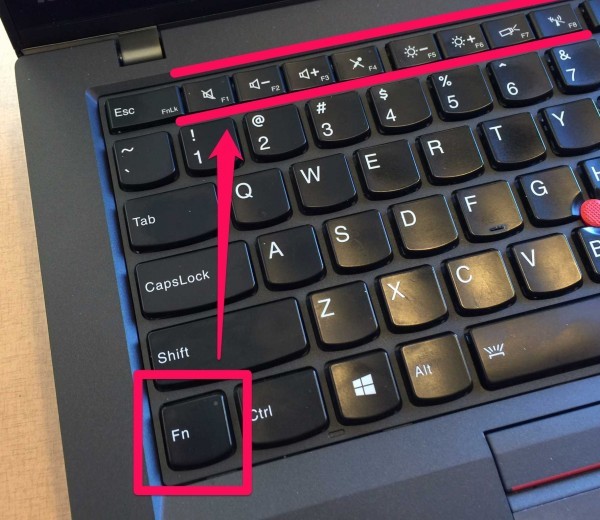
Обычно точное сочетание указывается в технической документации для каждой конкретной модели. Если же возможности открыть специальную документацию нет, то пользователь может попробовать найти нужное сочетание путем подбора. Для этого следует нажать кнопку Fn + поочередно с F1 по F12.
ВНИМАНИЕ! Во время такого подбора ноутбук может выйти в спящий режим или перезагрузиться.
Возможные проблемы
- Отключить устройство. Для этого достаточно вытащить USB-провод из разъема. Данный способ не очень удобен, так как требует постоянного подключение и отключения гаджета.
- Отключение через БИОС. Для этого нужно зайти в настройки БИОС. Чтобы это сделать, нужно нажать кнопку Del или F2 во время включении компьютера. В открывшемся меню нужно зайти в раздел Power Management и выбрать ErP Disabled.
СПРАВКА! В разных версиях данный пункт может называться по-разному.
В нашу лабораторию поступила игровая клавиатура Cougar Vantar. Компактная, тихая, с ультранизким профилем, ножничным механизмом и подсветкой, широким спектром настроек. Причем цена клавиатуры по сравнению с механическими конкурентами весьма разумная – 2.490 рублей. Стоит ли она своих денег? Об этом вы узнаете в нашем обзоре.
| Cougar Vantar |
| от 2,4 тыс. рублей |
| Пластик |
| 132 х 445 х 20 мм |
| 600 грамм |
| 1,6 м |
| Ножничный |
| Да, многоцветная |
Поставляется Cougar Vantar в черной картонной коробке с изображением клавиатуры, названием и «фишками», представленными на английском. На тыльной части можно найти небольшое описание уже на одиннадцати языках, в том числе на русском. В комплект поставки входит сама клавиатура и руководство пользователя, где описана работа клавиатуры и подсветки.
Внешний вид клавиатуры завораживает еще на коробке. Клавиатура показана ярко и с подсветкой, на практике она выглядит скромнее – по крайней мере, если не подключать ее к компьютеру. Но дизайн все равно приятный. Корпус сверху стилизован под металл, а клавиши имеют нестандартный и весьма оригинальный шрифт. Обратите внимание на дополнительную клавишу FN.
Над стрелками красуется логотип Cougar.
Снизу добавлены резиновые накладки, препятствующие скольжению. Две ножки сзади откидываются, что позволяет придать клавиатуре наклон. Они тоже снабжены резиновыми накладками.
Кроме шикарного внешнего вида мы получаем еще и множество спаренных кнопок, которые активируются при удержании клавиши FN. Кнопки F1-F8 работают с плеером, F9 запускает браузер, F10 открывает стартовую страницу браузера, F11 блокирует клавиатуру, а F12 запускает калькулятор. Также для геймеров будет полезна функция замены местами стрелок и кнопок WASD с помощью сочетания FN + W. И все это работает без какого-либо ПО или драйверов. Достаточно подключить клавиатуру к компьютеру и пользоваться ею без дополнительных утилит.

Чем же может похвастаться Cougar Vantar как игровая клавиатура? Особым тихим ножничным мембранным механизмом и технологией Anti-Ghosting, улучшающей отзывчивость на часто используемых кнопках (TAB, Q, W, E, A, S, D, Shift, Z, X, C, B, Ctrl, Alt, пробел и стрелки).

Кроме всего прочего, Cougar Vantar оставляет впечатление прочности и надежности. Пользоваться клавиатурой приятно, привыкание заняло не более 30 минут. На клавиатуре удобно не только играть в игры, но и набирать текст. Ход клавиш сведен до идеального минимума, когда клавиатура практически не требует от пользователя сил, но при этом дает хорошую тактильную отдачу. Наконец, размеры клавиатуры довольно компактные, особенно это касается толщины.
За настройку подсветки клавиатуры Cougar Vantar отвечают сочетания клавиш FN + 1-8 и FN + PgDn/PgUp. Вариантов подсветки восемь, они спарены с клавишами от 1 до 8 на основной панели. Благодаря сочетанию FN + Home можно полностью выключить подсветку клавиатуры.
1. Rainbow 1 (FN + 1)
Стандартный вариант, когда цвета радуги плавно переходят из одной стороны в другую. Настроить можно лишь скорость перехода FN + PgDn/PgUp и сторону, в которую радуга будет идти FN + A/< или FN + D/>.
2. Rainbow 2 (FN + 2)
Здесь такая же радуга, как и в первом варианте, настройка производится так же, но при этом вместо плавной анимации здесь мы имеем дискретную.
3. Breathing (FN + 3)
Переход из одного цвета в другой. Можно настроить скорость перехода с помощью FN + PgDn/PgUp.
4. Wave (FN + 4)
5. Constant (FN + 5)
Бесконечное горение одного цвета на всей площади клавиатуры. Можно менять цвет с помощью того же сочетания клавиш, которым вы запустили эту подсветку. С помощью FN + PgDn/PgUp можно менять яркость или вовсе выключить подсветку.
6. Rhythm (FN + 6)
Последовательное заполнение разными цветами. С помощью FN + PgDn/PgUp можно изменить скорость заполнения, а FN + A/ < или FN + D/>изменяет направление.
7. Customize (FN + 7)
Кастомизированный вариант подсветки. FN + A/ < или FN + D/>выбирает один из 6 цветовых блоков, а FN + W/ < или FN + S/>выбирает цвет.
8. Ripple (FN + 8)
Анимация-волна, расходящаяся в стороны или внутрь в зависимости от выбора FN + A/< или FN + D/>. Активируется при нажатии на какую-либо клавишу. Также, можно настроить скорость волны FN + PgDn/PgUp.
Функциональная и добрая в плане цены клавиатура Cougar Vantar оправдает ожидания геймеров и обычных пользователей. Стильный внешний вид, хороший корпус, удобство и геймерские «фишки». Что еще нужно от хорошей клавиатуры?
Нажмите клавишу Fn + клавишу INS, чтобы изменить различные эффекты подсветки.
Как изменить подсветку RGB на клавиатуре?
Удерживая клавишу Fn и правый Alt, помеченный как лампочка, вместе, отпустите их вместе. Если вы хотите изменить цвет, после включения света вы должны удерживать их снова и нажимать клавиши pgdn или pgdn.
Как изменить цвет клавиатуры Cougar Deathfire?
Для этого просто нажмите Fn + W, и клавиши эффективно переключатся. Как и в случае с клавиатурой, нет программного обеспечения для управления параметрами светодиода мыши. Чтобы изменить цвета, вам нужно всего лишь нажать кнопку под колесом прокрутки.
Как изменить эффект подсветки на механической клавиатуре?
Как сбросить настройки клавиатуры Cougar?
Сброс настроек: нажмите FN + F1 / F2 / F3 на 3 секунды. Сброс настроек: нажмите FN + M1 / M2 / M3 на 3 секунды.
ОТСЛЕЖИВАТЬ. С 700K компания Cougar создала высококачественную игровую клавиатуру, в которой почти нет недостатков. Нам нравится тот факт, что эта клавиатура выглядит очень прочной благодаря алюминиевому корпусу. Кроме того, есть несколько очень хороших функций, в том числе механика .. .
Как изменить цвет клавиатуры на Magegee?
В инструкциях никогда не говорилось, как изменить цвет на клавиатуре только для регулировки яркости и режима (сплошная или более импульсная / дыхательная вспышка) нажмите FN + TAB, чтобы изменить цвета клавиатуры с синего, прозрачного, оранжевого, розового и т. Д. . чтобы изменить яркость или эффект, нажмите FN + ESC.
Что такое клавиша подсветки?
Что такое клавиша Fn на клавиатуре?
Проще говоря, клавиша Fn, используемая с клавишами F в верхней части клавиатуры, позволяет быстро выполнять действия, такие как управление яркостью экрана, включение / выключение Bluetooth, включение / выключение Wi-Fi.
Как сделать так, чтобы моя клавиатура Limeide загорелась?
- Что такое промышленный монитор
- Флешка не распределена как исправить
- Acer s222hql не включается монитор
- Openwrt перенос на флешку
- Можно ли играть в гта 5 на пс 4 с клавиатурой и мышкой
Источник: kompyutery-programmy.ru
Обзор клавиатуры Cougar Core EX с опытом использования
Впечатление о работе с каким бы то ни было компьютером складывается не в последнюю очередь из-за его периферии. И даже если есть крутой компьютер с мощным железом, некачественная клавиатура или мышка могут испортить весь восторг от использования. Ведь если система залагает в самый неподходящий момент прилетает в первую очередь не по системному блоку, а по клавиатуре или сразу в монитор.

| Тип | Частично механическая |
| Кол-во клавиш | 104 |
| Num блок | Есть |
| Подключение | Провод, USB |
| Длина кабеля, м | 1,6 |
| ШхДхВ, мм | 448х140х43 |
| Вес, гр | 800 |
| Раскладка | Ru/En |
| Подсветка | Есть |
| Подсветка клавиш | RGB |
| Комплект поставки | Подставка под запястье |
| Цена, руб | 3799 |
Цена по Московскому DNS на момент 14 марта 2023
Комплект поставки и внешний вид
Cougar Core EX это полноразмерная клавиатура с цифровым блоком которая поставляется в картонной коробке. На лицевой стороне коробки изображена сама клавиатура, с обратной стороны производитель изобразил поддерживаемые технологии и функциональные комбинации клавиш.


В коробке, помимо самой клавиатуры, есть подставка под запястье и информационный буклет, точнее два буклета. Компания вроде как не покидала рынок РФ, да и на коробке есть маркировка что модель предназначена для России, но поставки скорее всего идут через Казахстан.
Данное предположение сделано на основании того что один буклет написан на русском, а второй, содержащий аналогичную информацию, написанную на казахском. Помимо бумажек имеется подставка под запястья, размерами примерно 448х66х11 миллиметров. Подставка и клавиатура упакованы в отдельные пакеты, буклеты лежат рядом. Больше ничего в коробке нет.

Клавиатура выполнена в чёрном цвете, бренд “вырезан” в левом верхнем углу над цифровым блоком. По всему периметру клавиатуры имеется полупрозрачная полоса, под которой скрывается подсветка. Подсветка имеется и под клавишами, которые имеют как английскую раскладку, так и русскую.
С обратной стороны нет ничего кроме двух отверстий под винты, одно из которых заклеено гарантийной пломбой.



Подставка. Комплектная подставка выполняет больше декоративную функцию, по крайней мере в моём случае. Я довольно высокий человек, и размер ладоней соответствующий, и если поставить пальцы на клавиши для печатанья, то запястья лежат на столе. Но мне удобнее держать клавиатуру под небольшим углом, и в таком состоянии запястье правой руки уже опирается на подставку, а вот запястье левой опирается касается её лишь слегка. Помимо этого подставка имеет небольшие декоративные вмятины, теснение, если говорить более научно, и в них забивается пыль, крошки и другой мелкий бытовой мусор.
Подсветка
На этом моменте переходим к одному из самых больших минусов. Данная клавиатура не имеет никакой программной поддержки, об этом свидетельствует наклейка «Driver Free» на коробке. С одной стороны это хорошо, для полноценного функционирования клавиатуры не требуется ничего устанавливать, но наличие драйверов сегодня это уже база, даже недорогие решения bloody имеют драйвера. Ну и конечно настраивать подсветку удобнее через визуальный интерфейс, а не тыкая по клавиатуре комбинации клавиш.
Но несмотря на это производитель реализовал 7 вариантов подсветки и оставил один слот для пользовательского варианта подсветки. Cougar называют режимы подсветки следующим образом: Радуга, один и два, волны, статичный, ритмичный, рябь и дыхание. Самые стандартные режимы подсветки, но меня огорчил тот факт что нет отдельного режима с выключенной подсветкой.
Первое время я переводил подсветку клавиатуры в режим Рябь, при котором от нажатой кнопки расходятся волны во все стороны. С таким режимом подсветки клавиатура не светится, однако позже я нашёл для себя ещё один лайфхак. В некоторых режимах можно снизить скорость подсветки до нуля, что выключает подсветку. Но это всё костыли, отдельного режима без подсветки нет.
Комбинации клавиш
Из-за отсутствия специального ПО все функции по управлению привязаны к комбинациям клавиш.
- Fn + 1/2/3/4/5/6/7/8 — Смена режима подсветки
- Fn + PgUP/PgDn — Скорость подсветки
- Fn + →/← — Смена направления подсветки
- Fn + F1/F2/F3/4/5/6/7/8 — Клавиши быстрого доступа
- Fn + Win — Блокировка Win
- Fn + W — Смена WASD и ←→↑↓
Первые четыре комбинации стандартные. А вот с последние два набора интересней. Комбинация клавиш Fn+Win блокирует клавишу Windows, что довольно удобно в играх или программах. Это позволяет избежать случайного нажатие Win и сворачивание полноэкранного окна или зажатие Win+Tab заместо Alt+Tab, действительно полезная вещь. А вот зачем добавили возможность менять местами стрелки и WASD мне не понятно.
Удобство использования
Клавиатура довольно компактная, как мне кажется одна из самых компактных полноразмерных клавиатур. Для этого кнопку «Backspace» урезали в двое и на освободившееся место переместили другую клавишу. Из-за этого придётся привыкать к укороченному Backspace и такому повороту Enter, в остальном клавиатура имеет стандартное расположение клавиш.
Клавиши довольно высокие и для срабатывания их необходимо нажатия до упора, при этом имеется стартовое сопротивление при нажатии. В остальном ход клавиш довольно плавный и шума от них на порядок меньше чем у механических клавиатур, в большей степени это заслуга гибридных переключателей. Про сами переключатели, кроме ресурса в 20 миллионов нажатий, производитель рассказывать не спешит, может чтобы не пришлось объясняться при изменении характеристик.
Слишком высокие клавиши частично закрывают индикаторы NumLook, CapsLook, ScrolLook и WinLook, которые располагаются почти вплотную к верхнему ряду цифрового блока. Если сесть правильно, выставить клавиатуру по всем рекомендациям, то индикаторы скроются за функциональными клавишами Num-блока. Для меня, опять же, из-за специфики посадки это не проблема.

Работа за клавиатурой в тёмное время. Данное решение далеко не первая моя клавиатура и за всеми мне приходилось работать если не ночью, то поздним вечером. И на всех клавиатурах буквы были выгравированы контрастными по отношению к цвету клавиш, что позволяет различать их даже при свете монитора.
На данной клавиатуре гравировка сделана из полупрозрачного пластика, из такого же сделана окольцовка и логотип, чтобы через него было видно подсветку. Помниться парой абзацев раньше я упоминал что нет возможности нормально отключить подсветку, и знаете почему нет такого режима? Без подсветки надписи на клавишах практически не различимы при слабом или полном отсутствии внешнего освещении. С учётом нацеленности на геймеров, которые бинды в играх знают наизусть, это явно не проблема. Но всё же, слабая выраженность надписей это явно идёт не в плюс клавиатуре.

Итог
Клавиатура за свою цену не самое плохое решение, со своими компромиссами и недоработками. Итого для себя я отметил следующие плюсы и минусы:
Плюсы
- Компактность
- Наличие кириллицы
- Ресурс использования
- Настраиваемая подсветка
Минусы
- Невозможность отключить подсветку
- Отсутствие ПО
- Невыраженная гравировка символов
Это плюсы и минусы исходя из первого взгляда и просмотра спецификаций, касательно ощущений от использования. После трёх месяцев использования могу сказать что клавиатура довольна тихая, самый большой шум по классике исходит от Space и Enter. Подсветка равномерно распределена по всей площади, и при имеющимся внешнем освещении не бросается в глаза и не перетягивает внимание.
Неприятным моментом остаётся отсутствие ПО и, как уже отмечалось, невозможность отключить подсветку без костылей. По личным ощущениям клавиатура реагирует на нажатие лучше чем Bloody Q100, скорее всего это последствия переход с мембранных на гибридные переключатели. Так что тем кто хочет перейти с мембранных клавиатур, но кого не устраивает шум механический, могу рекомендовать.
Источник: www.ixbt.com
Cougar софт для подсветки
![]()
Система COUGAR UIX это инструмент управления периферийными игровыми устройствами. UIX система предлагает ключевые функции, которые помогают экономить время и лучше управлять устройствами задействоваными в игровом процессе. Простая настройка, запись макросов и обмен между другими устройствами, синхронизация всех устройств. и т.д. Всё, что вы могли бы себе представить..
Загрузить COUGAR UIX™ System
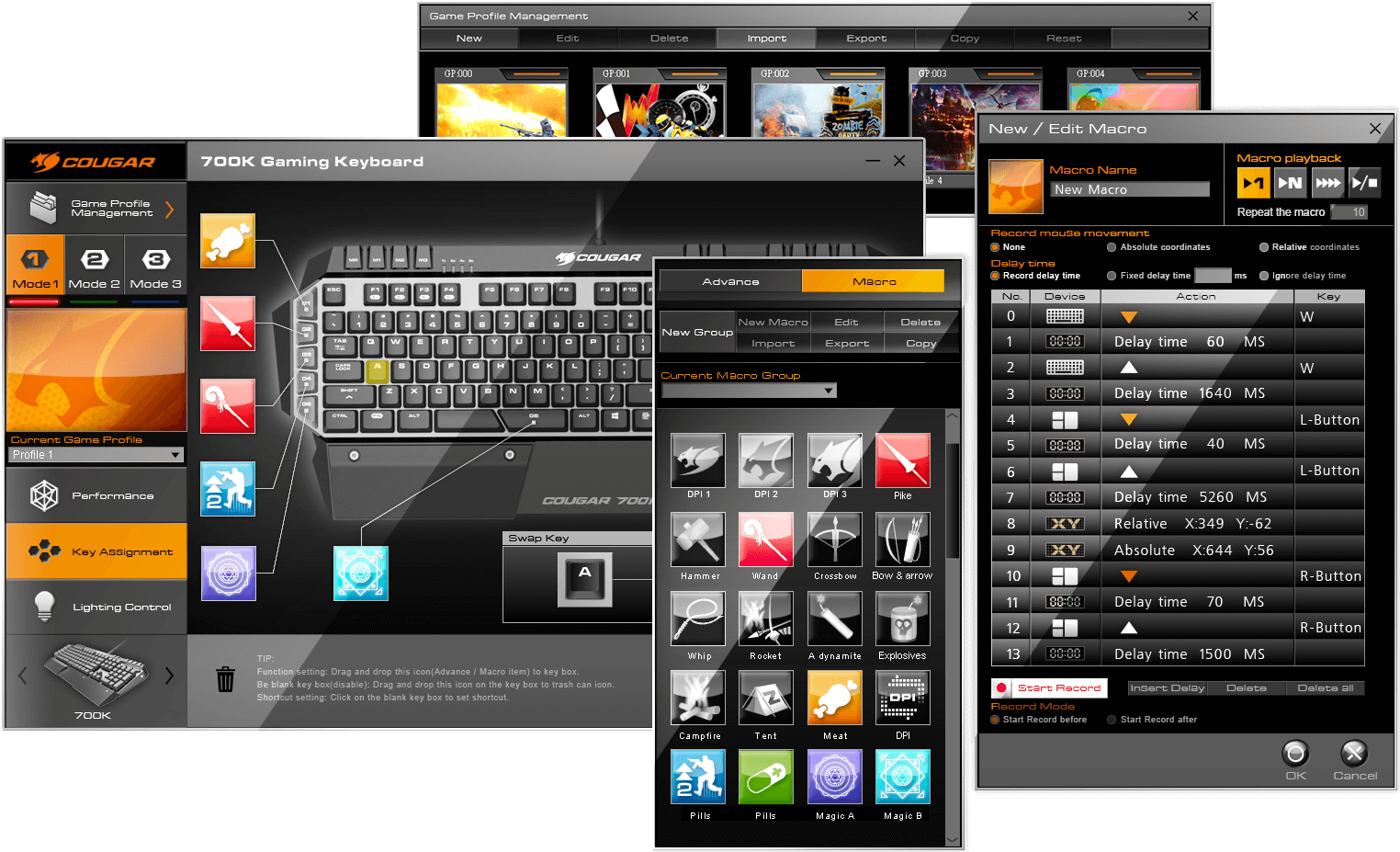
Одна программная платформа для всех ваших устройств
Довольно часто происходят небольшие траблы которые тормозят весь процесс игры. Объединяя инструменты настройки для клавиатур, мышей и наушников в системе UIX, COUGAR позволяет сэкономить время и силы путем легкого сохранения всех настроек и последующей синхронизации всех устройств в единую сеть.
Загрузить UIX™ System

Удобно-настраиваемый интерфейс
Здесь речь идет об играх которые должны быть комфортными. Нет более сложных конфигураций: доступ ко всем функциям через интуитивно понятный пользовательский интерфейс, которым можно пользоваться сразу же без необходимости чтения толстых руководств. Он позволяет вам настроить несколько ключевых областей и играть уже как опытный геймер.
Загрузить UIX™ System
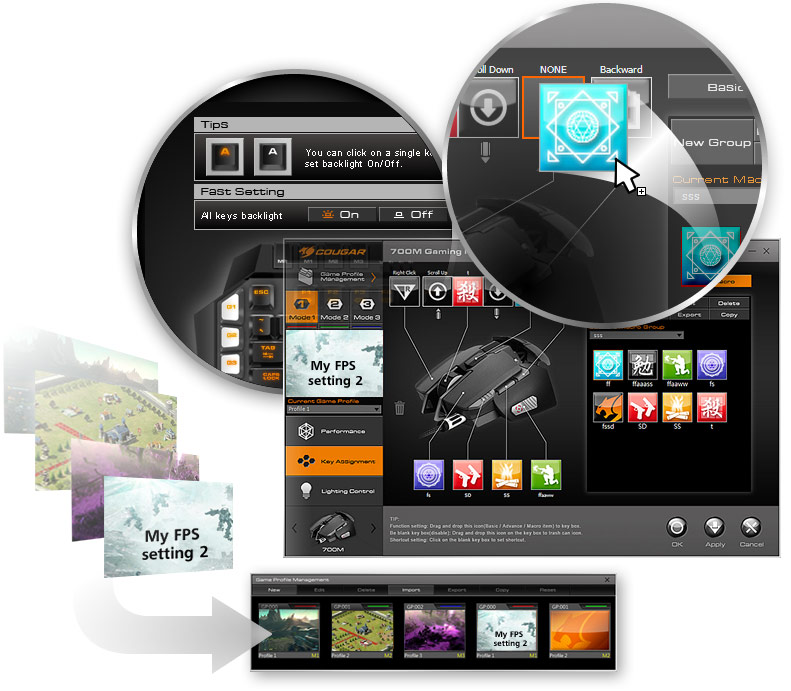
Набор макросов
Макросы могут быть очень эффективными, но запись макросов — это не то, что большинство людей будет делать для удовольствия. Чтобы минимизировать время, затрачиваемое на их запись, и максимизируя время, затрачиваемое на их использование, COUGAR вводит Macro Arsenal: записывайте свой макрос один раз и снова используйте его на другом совместимом устройстве COUGAR UIX ™ (как мыши, так и клавиатуре) или также можете сделать экспорт отдельных макросов, чтобы поделиться с друзьями.
Загрузить UIX™ System
Cougar софт для подсветки
Пожалуйста, свяжитесь с реселлером или розничным магазином, в котором вы приобрели продукт, и не забудьте взять с собой как продукт, так и документ, подтверждающий покупку, для быстрой замены продукта. Если после контакта с Вашим местным розничным магазином, реселлером, Вам не смогли помочь- обратитесь к дистрибутору (INLINE www.i2b.ru). Мы постараемся ответить на ваши сообщения в течение пяти рабочих дней.
Читайте так же: Светильники для натяжного потолка в костроме
Q2: Сейчас я нахожусь в своей стране, но продукт приобретал заграницей. Как и где я могу оформить гарантийное и техническое обслуживание?
COUGAR не предоставляет международное гарантийное обслуживание.
Гарантийное обслуживание может быть получено только в той стране где был куплен продукт.
Q3: Где я могу скачать программное обеспечение для системы COUGAR UIX и прошивки для клавиатур и мышей?
Вы найдете ссылки для загрузки программного обеспечения в нескольких местах на нашем вебсайте, но наиболее надежным местом является: http://cougargaming.com/downloads/
Там нет отдельного файла для обновления прошивки, поэтому вы должны будете обновлять любую нужную прошивку для клавиатуры или мыши вместе с установкой всего программного обеспечения.
Q4: Как я могу обновить прошивку?
Загрузите и установите последнюю версию UIX отсюда: http://cougargaming.com/downloads/
При загрузке последней версии UIX она автоматически обновит прошивку клавиатуры и мыши одновременно. Если вы уже установили UIX раньше то перезагрузите и установите последнюю версию UIX снова, она автоматически обновит прошивку клавиатуры и мыши одновременно.
Q5: Где найти какие либо инструкции?
Q6: Как настроить макросы / ярлыки / и т. д.?
Q7: Я хочу выполнить макрос, одновременно нажав еще одну кнопку. Отзыв от другой кнопки перестает регистрироваться при запуске макроса. Почему?
Это нормально. Инструкция макроса была создана для воспроизведения точно введенных вами записей. Чтобы добиться этого и избежать каких-либо помех, все остальные данные с этого устройства будут приостановлены.
Q8: Моя совместимая с UIX система мыши / клавиатуры ведет себя ненормально / не отвечает на команды. Что я могу сделать?
Пожалуйста, экспортируйте настройки UIX (обновление очистит их) и загрузите и установите последнюю версию UIX отсюда http://cougargaming.com/downloads/
Q9: Где найти драйверы и UIX систему для? Мыши: Minos X3 / Minos X2 / Minos X1 / 200M Клавиатуры: Ultimus / Ultimus RGB / Vantar / Deathfire / Deathfire EX / 600K / 300K / 200K
Эти модели не поддерживают UIX программы. Эти драйверы — бесплатны и вам не нужно устанавливать какой либо софт до их использования.
* Minos X3/300K/600K бесплатные драйверы, но используя их прежде вы должны установить специальные прошивки.
Q10: Как я могу экспортировать профиль моих настроек и импортировать его в обновленный UIX?
Пожалуйста, обратитесь к руководству пользователя UIX:
для UIX-совместимых мышей: Learn more..
Для совместимых с UIX клавиатур: Learn more..
3. Управление игровым профилем:
1. Войдите в UIX / Управление профилями игры.
2. Выберите профиль, который вы установили.
3. Экспортируйте профиль в карту памяти для хранения.
4. После переустановки, пожалуйста, импортируйте сохраненный профиль.
5. Вернитесь на главную страницу UIX, откройте на ней «Curent Game Profile», а затем нажмите кнопку «Применить».
Q11: Клавиша «Scroll Lock» или другие клавиши на моей клавиатуре не работают.
1. Пожалуйста, экспортируйте настройки UIX (после обновления он очистит ваши прежние настройки).
2. Перезагрузите и установите последнюю версию UIX отсюда http://cougargaming.com/downloads/
Q12: Индикатор клавиатуры на правой верхней стороне (Num Lk «1») мигает, а клавиатура не отзывается на команды нажатия клавишь.
1. Пожалуйста, экспортируйте настройки UIX (после обновления он очистит ваши прежние настройки).
2. Перезагрузите и установите последнюю версию UIX отсюда http://cougargaming.com/downloads/
Q13: Как я могу сбросить настройки клавиатуры и вернуться к настройкам по умолчанию.
AttackX3 RGB/AttackX3/450K
Сброс настроек : Нажать FN + F1/F2/F3 на 3 сек.
700K/500K
Сброс настроек: Нажать FN + M1/M2/M3 на 3 сек.
Q14: Я не печатал на клавиатуре, но она набиралась автоматически и случайным образом. Некоторые клавиши выводят команду по два раза, как я могу это исправить?
700K / 500K
Нажать FN и M1/M2/M3 на 3 сек., этим вы сбросите настройки всех макросов к заводским настройкам. После этого работа клавиатуры должна прийти в норму.
Читайте так же: Подвесной светильник freya madeline fr2019pl 01bs



